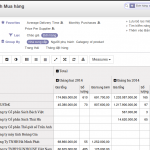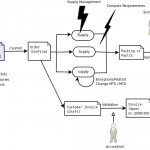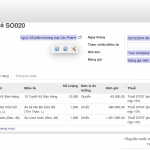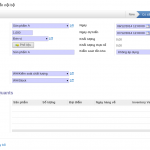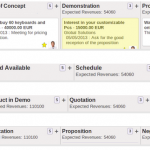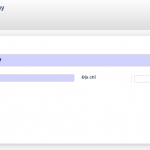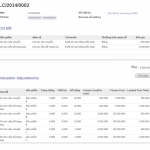a. Tất cả các yếu tố của một Quy trình Mua hàng hoàn thiện
Các thông tin về nhà cung cấp hoặc các đơn đặt hàng (order) là những tài liệu cho phép bạn quản lý các cuộc đàm phán giá, hóa đơn nhà cung cấp, kiểm soát, xử lý hóa đơn hàng hóa và đồng bộ hóa tất cả các tài liệu.
Chúng ta hãy bắt đầu bằng cách nhìn vào quy trình theo đơn hàng như sau:
- Yêu cầu chào giá gửi cho nhà cung cấp,
- Xác nhận mua hàng,
- Tiếp nhận và kiểm soát các sản phẩm,
- Kiểm soát các hóa đơn.
Thiết lập cơ sở dữ liệu của bạn
Để thiết lập một hệ thống cho các ví dụ sau đây, tạo ra một cơ sở dữ liệu mới với dữ liệu mô phỏng, và cung cấp cho tất cả các quyền truy cập khi người dùng đăng nhập. Bạn có thể nhập thông tin công ty riêng của mình khi được yêu cầu, hoặc chỉ sử dụng mặc định nếu bạn muốn.
Sau đó, từ menu Thiết lập, cài đặt các module Mua hàng, khi đó một số module khác phụ thuộc cũng sẽ được cài đặt theo. Tiếp tục phần còn lại là bạn đăng nhập với vai trò là admin.
Yêu cầu chào giá nhà cung cấp
Để nhập dữ liệu cho một yêu cầu chào giá nhà cung cấp mới (request for quotation), sử dụng menu Mua hàng ‣ Mua hàng ‣ Yêu cầu chào giá. Khi bạn nhấn vào nút Tạo mới, AGara sẽ mở ra một form báo giá trống mà bạn sử dụng để yêu cầu chào giá từ một nhà cung cấp. Giống như hình thức Nhập dữ liệu cho một Đơn đặt hàng. Nếu yêu cầu chào giá tạo ra từ một yêu cầu mua sắm tự động của AGara, bạn sẽ tìm thấy một tài liệu tham khảo cho yêu cầu đó trong trường nguồn gốc.

Quản lý Cảnh báo
Nếu bạn cài đặt các module Cảnh báo (Warning Messages and Alerts), bạn sẽ có thể nhận được thông báo khi nhân viên mua hàng tạo một yêu cầu chào giá hoặc đơn đặt hàng. Bạn có thể thiết lập cảnh báo về các nhà cung cấp.
Các tài liệu tham khảo nội bộ, ngày và kho hàng để sản phẩm được gửi đến, được hoàn thành tự động bởi AGara, nhưng bạn có thể thay đổi các giá trị này khi cần thiết. Tiếp theo, khi bạn chọn một nhà cung cấp, AGara tự động điền các địa chỉ liên lạc cho các nhà cung cấp. Các bảng giá cũng được tự động hoàn thành từ các bảng giá theo form nhà cung cấp, dựa trên tất cả các điều kiện mà bạn đã đàm phán với các nhà cung cấp trong một thời gian nhất định.
Lựa chọn nhà cung cấp
Tìm kiếm một nhà cung cấp được giới hạn trong tất cả các đối tác tồn tại trong hệ thống được đánh dấu kiểm Nhà cung cấp tại checkbox. Nếu bạn không tìm thấy nhà cung cấp của bạn, có thể kiểm tra toàn bộ danh sách của tất cả các đối tác để đảm bảo rằng các nhà cung cấp không tồn tại chứ không phải Nhà cung cấp chưa được đánh dấu kiểm trong checkbox.
Một khi các thông tin chính của các đơn đặt hàng đã được hoàn thành, bạn có thể nhập vào các dòng sản phẩm (add an item)
Khi bạn đã lựa chọn sản phẩm, AGara tự động hoàn thành các trường khác khác theo form:
- UoM của sản phẩm, lấy từ trường Đơn vị đo của sản phẩm trong các form sản phẩm,
- Mô tả sản phẩmtheo ngôn ngữ của nhà cung cấp,
- Ngày dự kiến, tính từ ngày đặt hàng và thời gian giao hàng của các nhà cung cấp (đối với các sản phẩm nhất định),
- Đơn giá, lấy từ bảng giá của nhà cung cấp,
- Thuế, lấy từ các thông tin trên form sản phẩm và form đối tác, phụ thuộc vào các quy định hiện hành trong Phân tích tài chính.
Mô tả và mã sản phẩm
Khi bạn nhập vào tên nhà cung cấp trong các form sản phẩm, bạn có thể thiết lập một tên và mã sản phẩm cho từng nhà cung cấp cá nhân. Nếu bạn làm điều đó, sau đó AGara sẽ sử dụng những chi tiết thay vì tên sản phẩm nội bộ của riêng bạn cho nhà cung cấp được lựa chọn.
Nếu bạn làm việc theo cách quản lý theo từng trường hợp, bạn cũng có thể thiết lập các tài khoản quản trị sử dụng để báo cáo tất cả các chi phí mua hàng. Các chi phí này sẽ được báo cáo khi nhận hóa đơn nhà cung cấp.
Quản lý theo từng trường hợp
Các tài khoản quản trị có thể rất hữu ích cho tất cả các công ty quản lý chi phí theo từng trường hợp, theo vị trí, theo dự án hoặc theo từng tài liệu. Để phân bổ khoản chi phí, bạn nên cài đặt các module Kế toán quản trị mua hàng, từ menu Thiết lập.
Để đảm bảo rằng các tài khoản quản trị được chọn tự động theo các đối tác, ngày, các sản phẩm hoặc người dùng, bạn có thể cài đặt module Tài khoản quản trị mặc định (được tự động cài đặt khi bạn cài đặt module Kế toán quản trị mua hàng).

Trong tab Đơn hàng các dòng sản phẩm dưới đây, bạn có thể nhập một ghi chú rằng đơn hàng sẽ được đính kèm khi xác nhận đơn hàng hoặc khi in báo giá. Ghi chú này có thể được nhập trước trong form sản phẩm để tự động xuất hiện trên mỗi đơn đặt hàng cho sản phẩm đó. Ví dụ, bạn có thể nhập “Đừng quên gửi bằng chuyển phát nhanh như quy định trong tài liệu tham khảo hợp đồng của chúng tôi 1234.”
Một khi các tài liệu đã được hoàn thành, bạn có thể in nó bằng cách nhấn nút In RFQ trên form.

Bạn cũng có thể gửi một e-mail bằng cách nhấp vào Gửi bởi nút Gửi RFQ trên form. Bây giờ nó sẽ được chuyển sang trạng thải Đã gửi chào giá RFQ.

Khi bạn nhận được phản hồi từ các nhà cung cấp, sử dụng các menu Mua hàng‣ Mua Hàng ‣ Đơn hàng. Chọn Đơn hàng và điền đầy đủ thông tin chi tiết của nó.
Khi bạn muốn phê chuẩn Đơn hàng, sử dụng các nút Xác nhận đơn hàng. Các yêu cầu chào giá sau đó chuyển tình trạng Đơn hàng được xác nhận. Lúc này bạn không thể thay đổi các thông tin trong đơn hàng.
b. Quy trình mua hàng

c. Nhận hàng
Khi một đơn hàng đã được phê duyệt, AGara tự động tạo lệnh Dịch chuyển kho trong tình trạng dự thảo cho bạn. Để có được một danh sách các sản phẩm bạn đang chờ đợi từ các nhà cung cấp , sử dụng menu Kho ‣ Truy suất nguồn gốc ‣ Dịch chuyển kho.

d. Mua Dịch vụ
Nếu bạn mua dịch vụ từ nhà cung cấp của bạn, AGara không tạo ra một ghi chú nhận hàng. Không có lệnh nhận dịch vụ tương đương với một lệnh nhận hàng (Dịch chuyển kho).
Chọn tài liệu tương ứng với các mục mà bạn nhận được. Thông thường, hàng hóa nhận ghi chú này được tìm thấy bằng cách tạo một thao tác tìm kiếm trên các tài liệu tham khảo theo đơn hàng hoặc tên nhà cung cấp. Sau đó bạn có thể xác nhận việc nhận sản phẩm.
Như được mô tả trong Phân hệ Kho của bạn, nếu bạn nhận được chỉ là một phần của đơn hàng, AGara quản lý phần còn lại của lệnh nhận hàng đó. Một lệnh nhận hàng (Dịch chuyển kho) thứ hai sau đó được tự động tạo ra cho hàng hóa bị thiếu. Bạn có thể hủy bỏ nó nếu bạn nghĩ rằng bạn sẽ không bao giờ nhận được những sản phẩm còn lại.
Sau khi nhận được hàng, AGara sẽ chỉ cho bạn những đơn đặt hàng được mở, tình trạng đã nhận hàng và hóa đơn của nó nếu bạn quay trở lại vào danh sách các đơn hàng.

e. Kiểm soát hóa đơn
Để kiểm soát hóa đơn nhà cung cấp, AGara cung cấp ba hệ thống tiêu chuẩn, trong đó có thể tạo hóa đơn theo các thời điểm khác nhau khi thự hiện đơn hàng:
- Theo hạng mục của đơn hàng: Trong phần Kiểm soát hóa đơn > Dựa trên các mục của đơn hàng. Từ đây bạn có chọn để tạo một hóa đơn.
- Theo hóa đơn dự thảo: tạo ra một hoá đơn dự thảo mà bạn có thể xác nhận sau đó,
- Theo lô hàng sắp về: cho phép bạn tạo ra một hóa đơn khi việc giao hàng được xác nhận.
Các chế độ kiểm soát hóa đơn được thiết lập trong tab thứ ba Giao hàng & Hóa đơn của các đơn hàng trong trường Kiểm soát hóa đơn.

Giá trị mặc định
Một công ty thường sử dụng một phương pháp kiểm soát hóa đơn duy nhất cho tất cả các hóa đơn của mình. Vì vậy, bạn nên thiết lập một cách thức mặc định trong trường Kiểm soát hóa đơn sau khi cài đặt phần mềm.
Kiểm soát dựa trên đơn đặt hàng
Nếu bạn lựa chọn kiểm soát hóa đơn của bạn dựa trên đơn đặt hàng, AGara sẽ tự động tạo ra một hóa đơn dự thảo của nhà cung cấp khi đơn hàng được xác nhận. Bạn có thể có được một danh sách các hoá đơn dự thảo bằng cách sử dụng menu Kế toán ‣ Nhà cung cấp ‣ Hoá đơn nhà cung cấp và dùng chức năng lọc để tạo điều kiện nhằm tìm kiếm các hóa đơn bạn cần.
Khi bạn nhận được một hóa đơn giấy từ nhà cung cấp của bạn, việc bạn cần làm là đối chiếu, xác nhận nó với hóa đơn được tạo ra bởi hệ thống. Đừng quên kiểm tra giá và số lượng. Khi các hóa đơn được xác nhận, ghi sổ kế toán các khoản các chi phí mua hàng và được tự động nhập vào hệ thống.
Các đơn hàng được thiết lập tự động chuyển về trạng thái Đã thanh toán khi bạn thanh toán hóa đơn nhà cung cấp.

Đây là phương pháp kiểm soát hoá đơn thường được sử dụng trong các công ty dịch vụ, vì số tiền ghi trên hoá đơn tương ứng với số tiền trong đơn hàng. Trong lĩnh vực giao nhận hàng hóa, ngược lại, bạn thường làm việc với hóa đơn kiểm soát theo việc giao nhận hàng.
Kiểm soát theo lô hàng sắp về
Để kiểm soát hóa đơn nhà cung cấp của bạn dựa vào nhận hàng hóa, thiết lập trong trường Kiểm soát hóa đơn trên tab thứ ba của đơn hàng. Chọn mục: Dựa trên hàng sắp về
Trong trường hợp này, không có hoá đơn ở trạng thái dự thảo hoặc bất kỳ cái gì khác, được tạo ra bởi đơn hàng này. Trên ghi chú nhận hàng, các trường Kiểm soát hóa đơn được thiết lập để Tạo hoá đơn.
Sau đó các Thủ kho có thể nhận đơn hàng khác nhau. Nếu họ muốn tạo ra bản dự thảo cho một hóa đơn nhận hàng, họ có thể nhấp vào nút Tạo hóa đơn sau khi nhận hàng (Sau khi làm lệnh Dịch chuyển kho, bạn sẽ thấy nút Tạo hóa đơn, hoặc bạn vào Kiểm soát hóa đơn > Theo lô hàng sắp về > Chọn lô hàng, Xuất hiện nút tạo hóa đơn).

AGara sẽ yêu cầu bạn chọn một Sổ nhật ký cho hóa đơn này. Sau đó hóa đơn sẽ được tạo ở trạng thái dự thảo (trong trường hợp tạo ra các hoá đơn cho một số biên lai tại một thời điểm) cho phép bạn sửa đổi nó trước khi xác nhận hóa đơn.
Cách tiếp cận này rất hữu ích khi bạn nhận được hóa đơn cùng thời điểm nhận hàng với các mục hàng được nhận từ các nhà cung cấp. Thông thường, hóa đơn được gửi qua đường bưu điện một số ngày sau đó. Trong trường hợp này, các thủ kho bỏ lại các mục mục còn thiếu mà không tạo ra một hóa đơn. Sau đó, một lần mỗi ngày hoặc mỗi tuần một lần kế toán sẽ tạo ra các hoá đơn dự thảo dựa trên tất cả các hóa đơn giấy nhận được trong ngày. Để làm điều đó, bạn đã sử dụng các menu Mua hàng ‣ Kiểm soát hóa đơn ‣ Theo hóa đơn dự thảo. Bạn nhấp chuột vào nút Xác nhận để tạo ra tất cả các hoá đơn từ danh sách các hóa đơn dự thảo chưa được tạo hoá đơn.
Vào thời điểm đó, các kế toán viên có thể quyết định nếu họ muốn tạo ra một hoá đơn cho mỗi mục hoặc nhóm tất cả các mặt hàng của cùng mộ đối tác vào cùng một hoá đơn.
Hoá đơn này sau đó được xử lý giống như những việc kiểm soát hóa đơn từ đơn hàng. Một khi các hóa đơn chuyển đến bộ phận kế toán, kế toán viên chỉ việc so sánh các hóa đơn dự thảo để kiểm soát những hàng hóa và hóa đơn giấy mà nhà cung cấp chuyển đến cho bạn.
f. Phí giao hàng
Để quản lý chi phí giao hàng, cài đặt module Phí giao hàng từ menu Thiết lập. Phần mềm sẽ tự động thêm phí giao hàng để tạo ra các dự thảo hóa đơn như một chức năng của các sản phẩm được chuyển giao hoặc đặt hàng.
g. Các gói thầu
Quản lý đấu thầu, bạn nên sử dụng các module Đấu thầu, bạn có thể cài đặt module này trực tiếp từ menu Thiết lập hoặc bạn có thể chọn chọn chức năng Quản lý đấu thầu từ cấu hình của phần Mua hàng trong menu Thiết lập.

Điều này cho phép bạn tạo ra một số yêu cầu chào giá của nhà cung cho một yêu cầu cung cấp duy nhất. Một khi các module được cài đặt, AGara thêm menu Mời thầu trong Mua hàng ‣ Mua hàng. Sau đó bạn có thể tạo các hồ sơ dự thầu mới.

Cách tạo một gói thầu
Để nhập dữ liệu cho gói thầu mới, sử dụng các trình đơn Mua hàng ‣ Mua hàng ‣ Mời thầu. AGara sau đó sẽ mở ra một form gói thầu mới để trống. Số tham chiếu được thiết lập theo mặc định và bạn có thể nhập thông tin về gói thầu của mình trong các trường khác.
Nếu bạn muốn nhập một phản hồi của nhà cung cấp để yêu cầu đấu thầu của bạn, thêm một đơn hàng dự thảo vào danh sách trên yêu cầu chào giá trong hồ sơ dự thầu của bạn. Nếu bạn muốn sửa đổi giá nhà cung cấp để phù hợp với các cuộc đàm phán, sửa đổi bất kỳ đơn đặt hàng thích hợp mà bạn đã để lại trong trạng thái dự thảo và liên kết mà các gói thầu.

Khi một trong các đơn đặt hàng trong hồ sơ thầu dự thầu được xác nhận, tất cả các đơn đặt hàng khác sẽ tự động bị hủy bỏ bởi AGara nếu bạn lựa chọn loại Chỉ chọn một RFQ (độc quyền). Điều đó cho phép bạn chấp nhận chỉ là một đơn hàng cho một cuộc đấu thầu cụ thể. Nếu bạn chọn lọa Nhiều RFQ, bạn có thể chấp nhận nhiều đơn đặt hàng mà không cần hủy bỏ đơn đặt hàng khác từ gói thầu này.
h. Phương pháp tính giá
AGara hỗ trợ một số phương pháp tính toán và tự động cập nhật giá xuất kho sản phẩm:
- Giá tiêu chuẩn: thường cố định, được đánh giá lại tự động và định kỳ.
- Giá trung bình: được cập nhật khi có bất kỳ hàng hóa mới nào nhập kho
- Giá thực tế: Được xác định trên từng hàng hóa theo giá nhập kho
Giá này được sử dụng để xác định giá trị hàng tồn kho của bạn và đại diện cho giá vốn sản phẩm của bạn. Bao gồm trong giá đó là tất cả mọi chi phí liên quan trực tiếp đến chi phí giao nhận hàng hóa. Bạn có thể bao gồm các yếu tố như:
- Giá mua từ nhà cung cấp,
- Phí giao hàng,
- Chi phí sản xuất,
- Phí lưu kho.
Ø Giá tiêu chuẩn
Các chế độ quản lý giá đối với sản phẩm được thể hiện trong tab Mua sắm tại form sản phẩm. Trên mỗi sản phẩm riêng biệt, bạn có thể chọn nếu bạn muốn áp dụng giá tiêu chuẩn, giá trung bình hay giá thực tế.
Thiết lập Giá tiêu chuẩn có nghĩa là giá vốn sản phẩm được cố định bằng tay cho từng sản phẩm trong các trường Giá vốn. Điều này thường được đánh giá lại mỗi năm một lần dựa trên mức giá vốn trung bình, chi phí sản xuất.
Bạn thường sử dụng Giá tiêu chuẩn để quản lý các sản phẩm mà giá hầu như không thay đổi trong suốt cả năm. Ví dụ, Giá tiêu chuẩn có thể được sử dụng để quản lý sổ sách.
Những chi phí có thể được cố định cho cả năm mang lại lợi thế nhất định:
- Bạn có thể căn cứ vào giá bán trên giá vốn sản phẩm và sau đó áp dụng biên độ giá hơn là một áp dụng một mức giá cố định cho mỗi sản phẩm.
- Kế toán được đơn giản bởi vì có một mối quan hệ trực tiếp giữa các giá trị của hàng tốn kho và số lượng của các mục nhận được.
Để đánh giá lại định kỳ tự động của giá tiêu chuẩn, bạn có thể sử dụng các hành động Cập nhật về form sản phẩm, cho phép bạn cập nhật giá của tất cả các sản phẩm được chọn. AGara sau đó sẽ tính toán lại giá cả của các sản phẩm như là một chức năng của chi phí nguyên vật liệu và các hoạt động sản xuất được đưa ra trong định tuyến.
Ø Giá trung bình
Làm việc với giá tiêu chuẩn không cho bạn sự quản lý của giá vốn sản phẩm khi giá cả biến động theo thị trường. Đây là trường hợp cho nhiều loại hàng hóa.
Trong trường hợp này, bạn sẽ muốn AGara tự động thiết lập giá cả để đáp ứng với từng hoạt động nhận hàng vào kho.
Ø Giá thực tế
Theo phương pháp này sản phẩm, vật tư, hàng hoá xuất kho thuộc lô hàng nhập nào thì lấy đơn giá nhập kho của lô hàng đó để tính. Đây là phương án tốt nhất, nó tuân thủ nguyên tắc phù hợp của kế toán; chi phí thực tế phù hợp với doanh thu thực tế. Giá trị của hàng xuất kho đem bán phù hợp với doanh thu mà nó tạo ra. Hơn nữa, giá trị hàng tồn kho được phản ánh đúng theo giá trị thực tế của nó.
Tuy nhiên, việc áp dụng phương pháp này đòi hỏi những điều kiện khắt khe, chỉ những doanh nghiệp kinh doanh có ít loại mặt hàng, hàng tồn kho có giá trị lớn, mặt hàng ổn định và loại hàng tồn kho nhận diện được thì mới có thể áp dụng được phương pháp này. Còn đối với những doanh nghiệp có nhiều loại hàng thì không thể áp dụng được phương pháp này.
Ø Tính giá
Tại mỗi lần nhận hàng, giá sản phẩm được tính toán lại bằng cách sử dụng công thức kế toán sau đây:
NP = (OP * QS + PP * QR) / (QS + QR)
Trong đó:
- NP: Giá mới,
- OP: Giá cũ,
- QS: Số lượng thực tế trong kho,
- PP: Giá thanh toán cho số lượng nhận được,
- QR: Số lượng nhận được.
Nếu các sản phẩm được quản lý theo phương pháp bình quân gia quyền, AGara sẽ mở ra một cửa sổ cho phép bạn chỉ định giá của các sản phẩm nhận được ở mỗi lần nhận hàng. Giá mua được, theo mặc định, thiết lập từ các đơn đặt hàng, nhưng bạn có thể thay đổi các giá để thêm chi phí giao nhận hàng cho các sản phẩm đã nhận khác nhau.
Sau khi được xác nhận, giá cả được tự động tính toán lại và nhập vào các form sản phẩm.